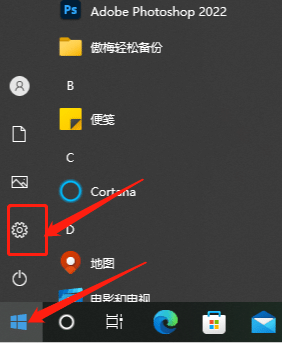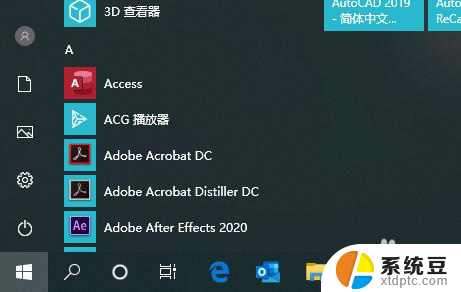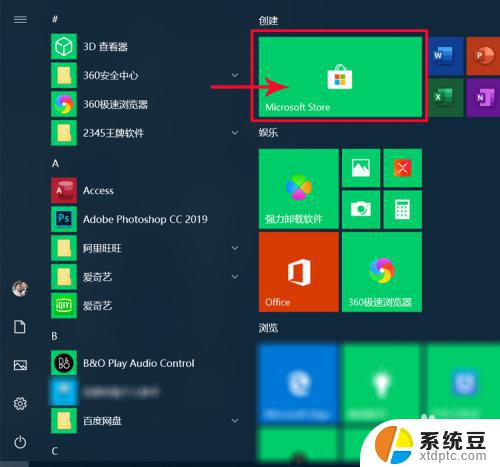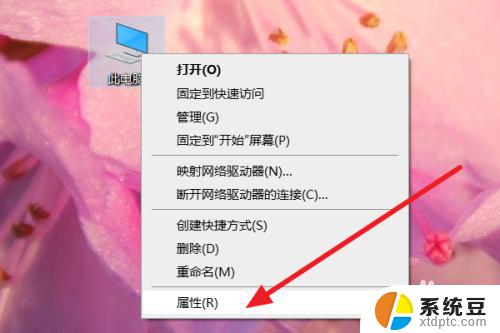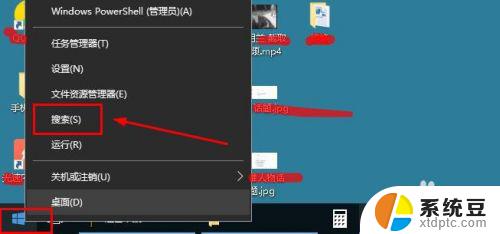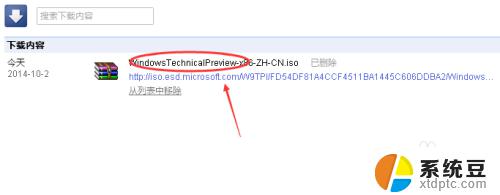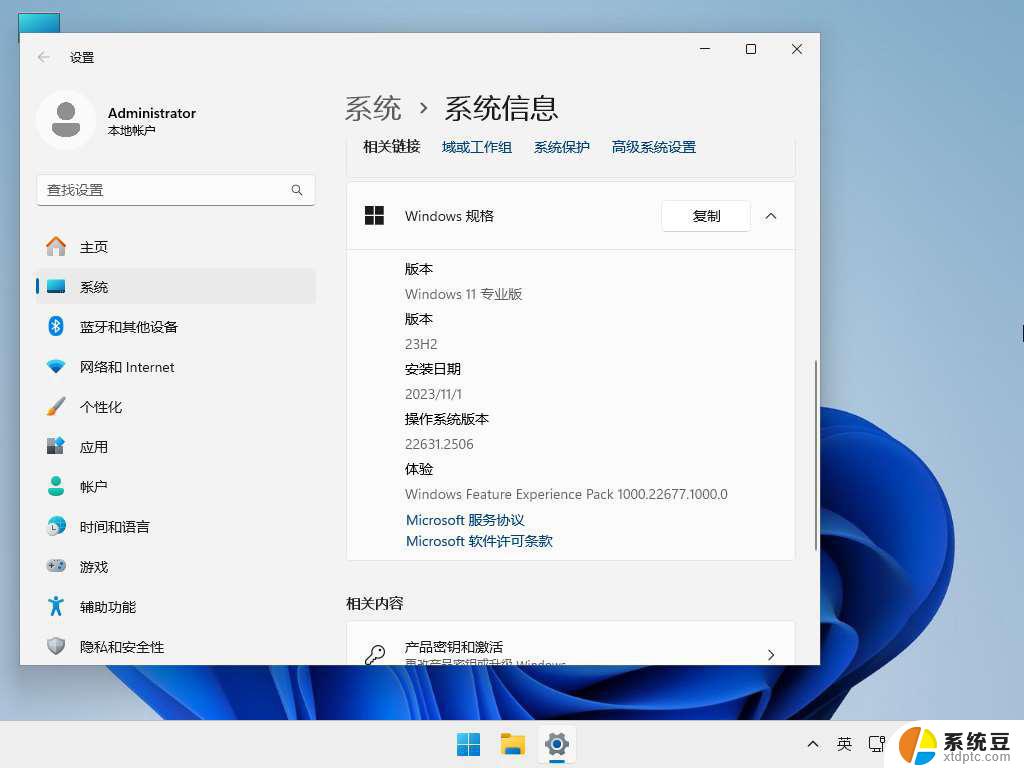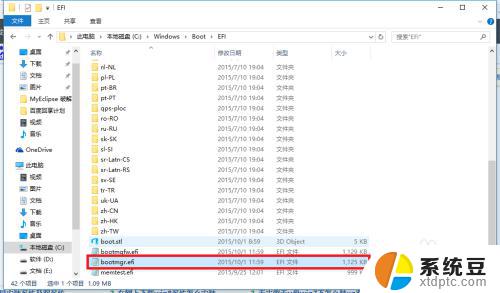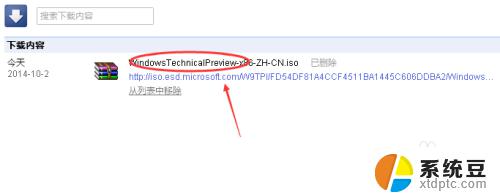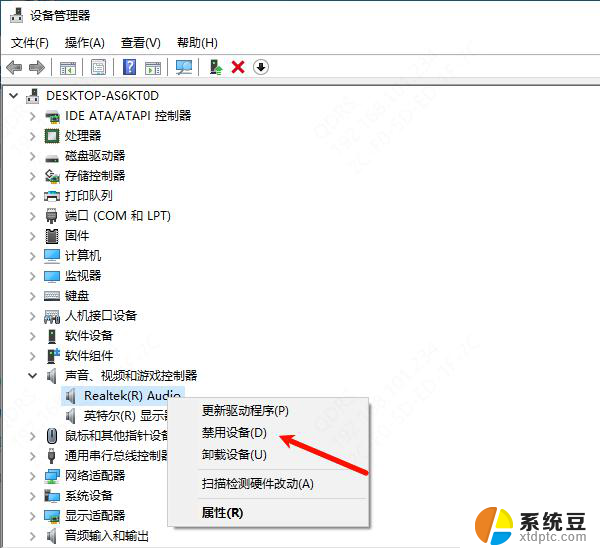windows10怎么阻止自动安装软件 Windows10系统如何关闭后台自动安装软件
windows10怎么阻止自动安装软件,在日常使用Windows10系统的过程中,我们可能会遇到一些自动安装软件的问题,这不仅会占用我们的存储空间,还可能影响系统的稳定性和安全性,了解如何阻止Windows10系统的自动安装软件功能,以及如何关闭后台自动安装软件,成为我们必须掌握的技巧。本文将介绍一些简单实用的方法,帮助大家解决这一问题,从而提升系统的使用体验。
步骤如下:
1.【运行】
退回桌面,鼠标移动到左下角找到并打开“搜索框”。输入“运行”后再输入“msconfig”确定打开。
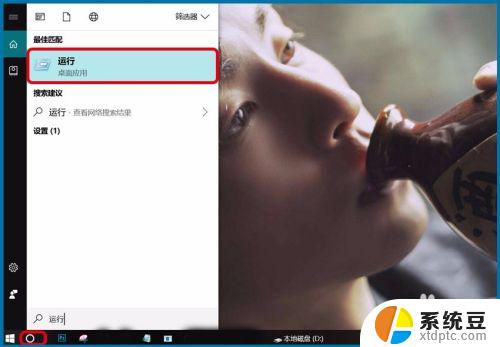
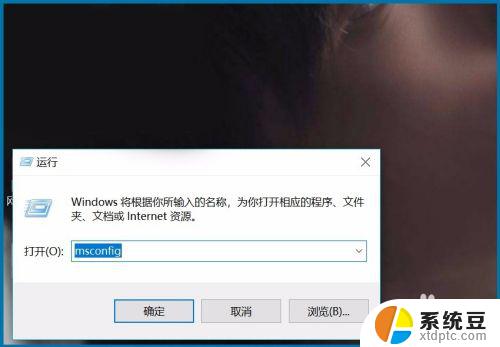
2.【系统设置】
上一步直接按“Enter”键也可直接打开系统设置,切换到“工具”一栏点中“更改UAC设置”后点右下角的“启动”。
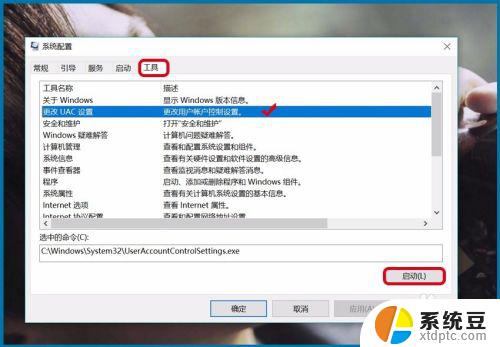
3.【始终通知】
向上拉动页面的进度条,或直接单击最上方。选择“始终通知”,即应用试图安装软件或更改我的计算机时都通知我,防止软件自动安装的情况。
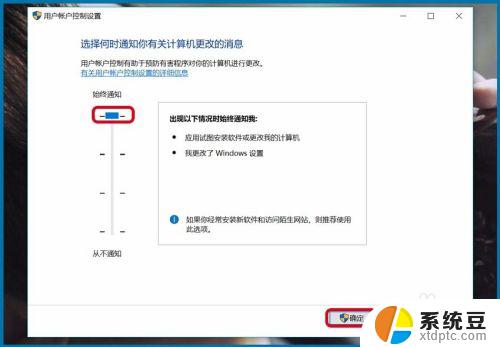
以上就是阻止 Windows 10 自动安装软件的全部内容,如果你也遇到了同样的问题,请参照本文提供的方法来解决,希望这些方法对大家有所帮助。